Dung lượng iCloud miễn phí 5GB ban đầu có thể nhanh chóng cạn kiệt, và ngay cả khi bạn đã nâng cấp lên gói iCloud trả phí, không gian lưu trữ vẫn có thể đầy nhanh hơn bạn nghĩ. Đáng ngạc nhiên là, một số cài đặt mặc định trên chiếc iPhone của bạn chính là “thủ phạm” gây ra tình trạng này. Việc tối ưu và quản lý dung lượng iCloud là điều cần thiết để đảm bảo bạn luôn có đủ không gian cho những dữ liệu quan trọng, đồng thời duy trì hiệu suất hoạt động tốt cho thiết bị của mình. Bài viết này sẽ hướng dẫn bạn cách giải phóng dung lượng iCloud một cách hiệu quả, giúp bạn chủ động kiểm soát bộ nhớ đám mây của mình.
1. Thống Kê Dữ Liệu Sức Khỏe (Health Stats)
Mặc dù dữ liệu thống kê từ ứng dụng Sức khỏe (Health) có vẻ không phải là yếu tố tiêu tốn nhiều dung lượng nhất, nhưng chúng có thể tích tụ đáng kể theo thời gian, đặc biệt nếu bạn sử dụng tất cả các chức năng của ứng dụng này một cách thường xuyên. Tắt tính năng đồng bộ này là một trong những cách đơn giản nhất để giải phóng thêm không gian lưu trữ iCloud mà bạn có thể không ngờ tới.
Để thực hiện:
- Truy cập Cài đặt (Settings) và chạm vào Tài khoản Apple (Apple Account) của bạn ở đầu màn hình.
- Chọn iCloud > Đã lưu vào iCloud (Saved to iCloud).
- Tìm và chọn Sức khỏe (Health).
- Tắt tùy chọn Đồng bộ iPhone này (Sync this iPhone).
- Tiếp theo, chọn Quản lý Dung lượng (Manage Storage) và chạm vào Xóa Dữ liệu khỏi iCloud (Delete Data From iCloud) để xác nhận.
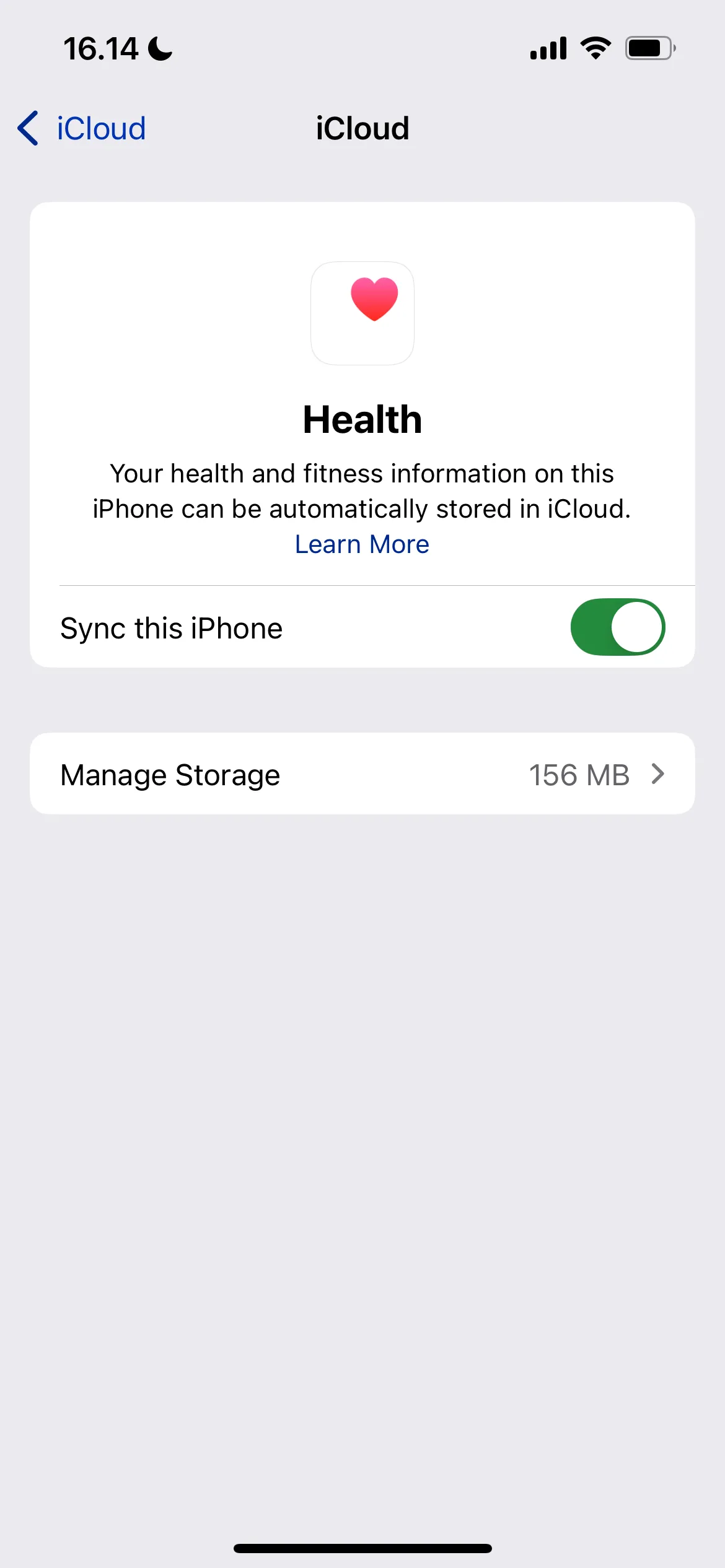 Cài đặt Đồng bộ Sức khỏe trong ứng dụng Cài đặt iOS
Cài đặt Đồng bộ Sức khỏe trong ứng dụng Cài đặt iOS
2. Đồng Bộ Ghi Chú (Notes Synchronization)
Ứng dụng Ghi chú (Notes) của Apple có thể không phải là “kẻ ngốn” dung lượng lớn nhất, nhưng nó vẫn có thể chiếm đáng kể không gian, đặc biệt nếu bạn thường xuyên dùng điện thoại để quét tài liệu hoặc đính kèm ảnh vào ghi chú của mình. Tắt đồng bộ ứng dụng Ghi chú có thể giúp bạn tiết kiệm dung lượng iCloud, nhất là khi bạn không có nhu cầu truy cập ghi chú của mình trên nhiều thiết bị khác nhau.
Các bước thực hiện:
- Đi tới Cài đặt (Settings) > Tài khoản Apple (Apple Account) > iCloud.
- Tìm và chọn Ghi chú (Notes), thường xuất hiện trong mục Đã lưu vào iCloud (Saved to iCloud).
- Tắt tùy chọn Đồng bộ iPhone này (Sync this iPhone).
- Vào Quản lý Dung lượng (Manage Storage) và chạm vào Xóa khỏi iCloud (Delete from iCloud) để hoàn tất.
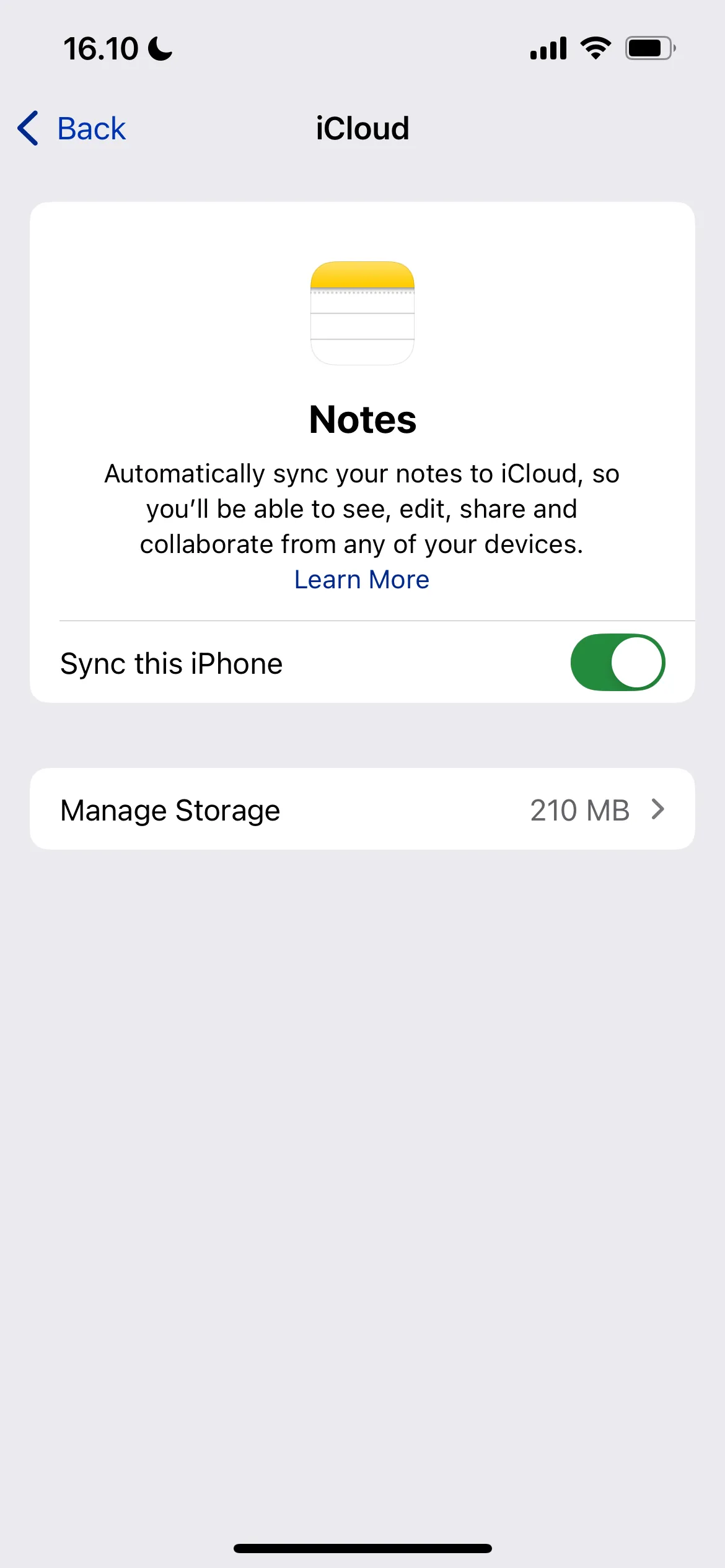 Cài đặt đồng bộ ứng dụng Ghi chú trong iCloud
Cài đặt đồng bộ ứng dụng Ghi chú trong iCloud
Bạn cũng có thể cân nhắc sử dụng các ứng dụng ghi chú thay thế cho Apple Notes trên iPhone. Thay vào đó, hãy dùng một ứng dụng tự động đồng bộ hóa trên nhiều thiết bị như Notion hoặc Simplenote. Bằng cách này, bạn luôn có thể truy cập nội dung của mình mà không cần lo lắng về dung lượng đám mây.
3. Sao Lưu Ứng Dụng Ít Dùng (Backups for Apps You Rarely Use)
Các ứng dụng nhắn tin bên thứ ba, như WhatsApp, thường mặc định đồng bộ hóa với iCloud. Nếu bạn không cần những bản sao lưu này, bạn hoàn toàn có thể tắt chúng để giải phóng một lượng không gian đáng kể. Quy trình này hơi khác so với ứng dụng Tin nhắn (Messages) của Apple, nhưng bạn có thể lặp lại các bước tương tự cho bất kỳ ứng dụng nào bạn ít sử dụng.
Cách tắt sao lưu ứng dụng:
- Trong Cài đặt (Settings) > Tài khoản Apple (Apple Account) > iCloud, đi tới Sao lưu iCloud (iCloud Backup).
- Trong danh sách Tất cả các bản sao lưu thiết bị (All Device Backups), chạm vào mục có nhãn iPhone này (This iPhone).
- Chờ các ứng dụng tải và chọn Hiển thị tất cả ứng dụng (Show All Apps).
- Tắt tất cả các ứng dụng mà bạn không muốn đồng bộ với iCloud và xác nhận khi được yêu cầu.
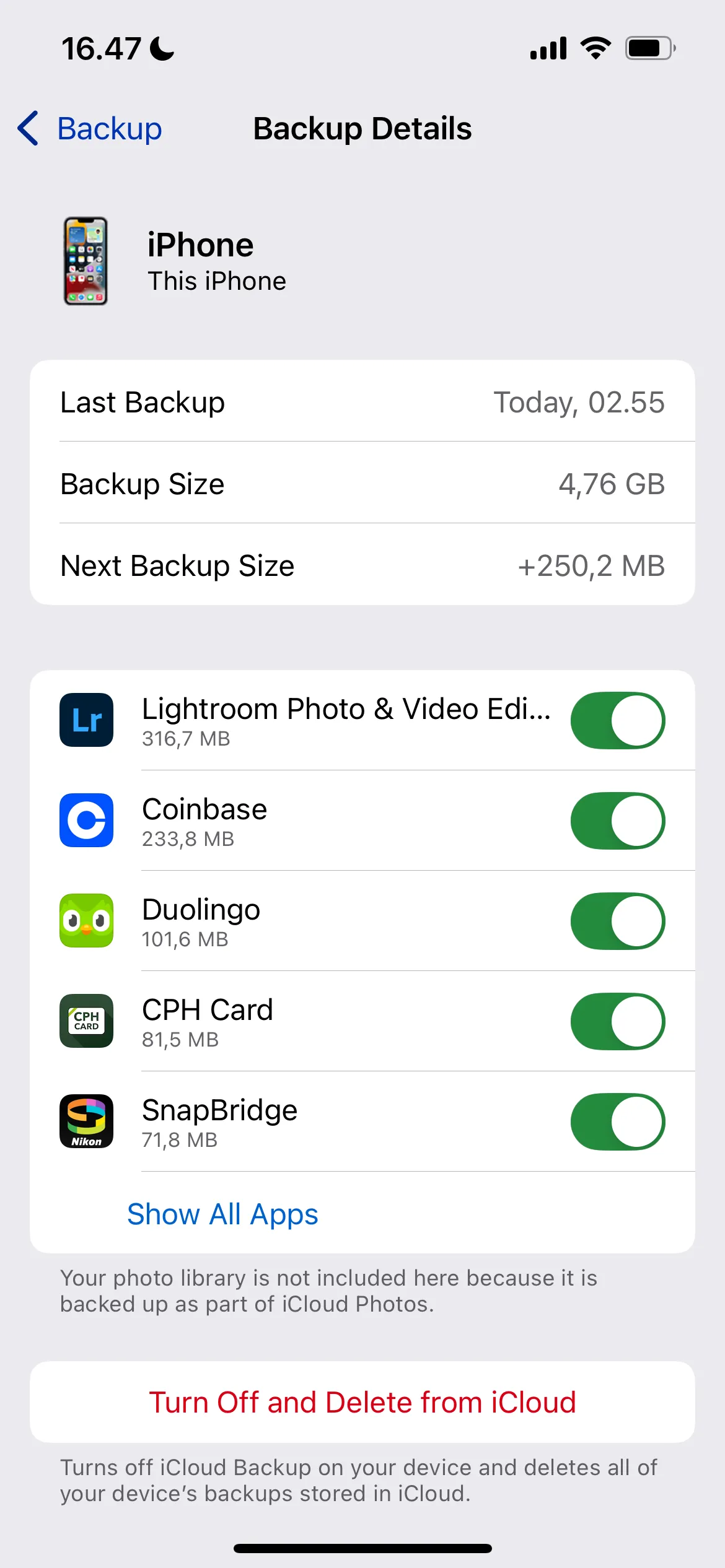 Chọn chi tiết sao lưu iCloud cho từng ứng dụng
Chọn chi tiết sao lưu iCloud cho từng ứng dụng
Việc này là một trong những lựa chọn sao lưu iPhone hiệu quả: giúp cân bằng giữa việc tối ưu hóa dung lượng lưu trữ và đảm bảo không mất đi những dữ liệu quan trọng nhất của bạn.
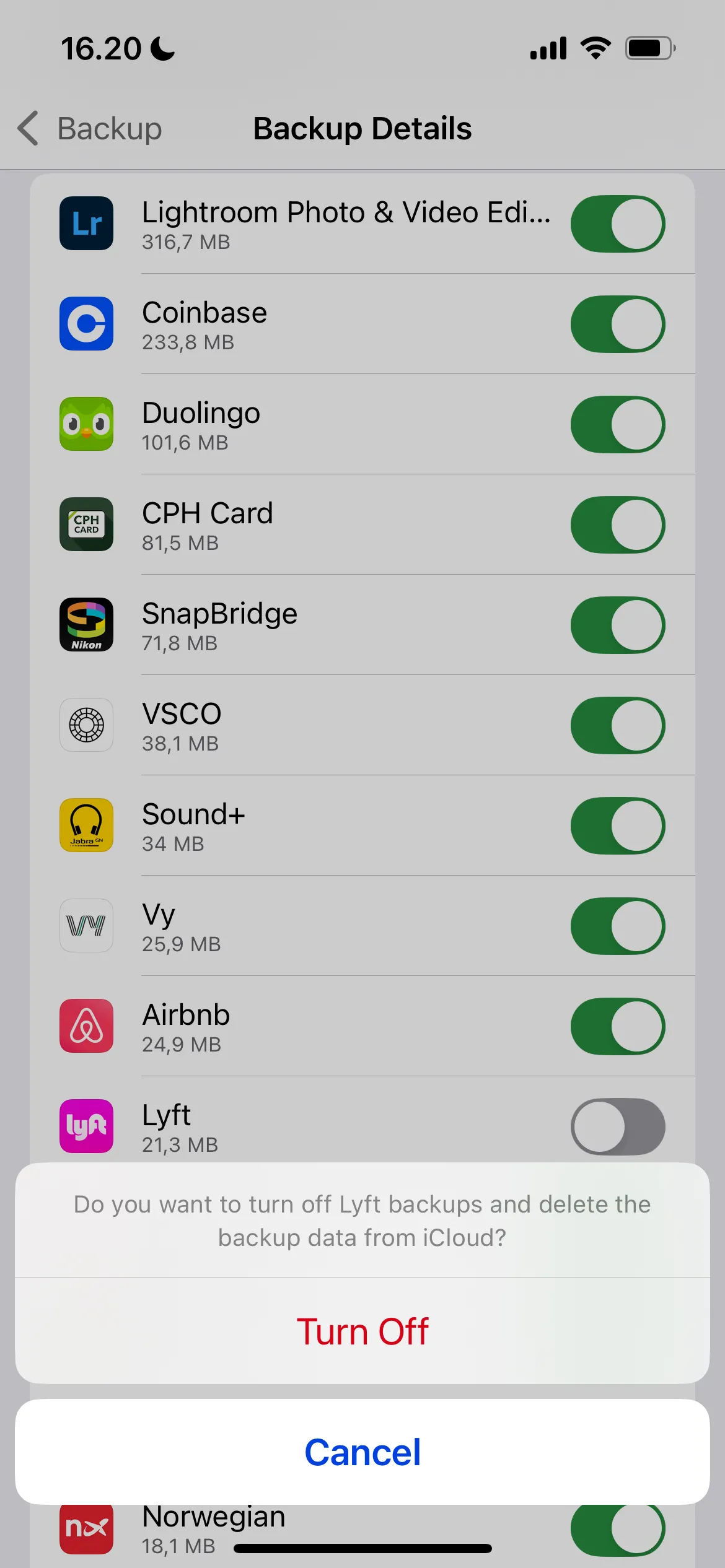 Tắt cài đặt sao lưu iCloud cho ứng dụng cụ thể
Tắt cài đặt sao lưu iCloud cho ứng dụng cụ thể
4. Sao Lưu Thiết Bị Lên iCloud (Device Backups to iCloud)
Tắt sao lưu thiết bị iCloud có thể giảm đáng kể dung lượng đang được sử dụng, nhưng bạn cần cân nhắc kỹ lưỡng. Nếu bạn vô hiệu hóa hoàn toàn các bản sao lưu, bạn sẽ mất tất cả dữ liệu nếu có bất kỳ sự cố nào xảy ra với iPhone của mình. Thay vào đó, một lựa chọn tốt là sao lưu iPhone của bạn vào máy tính cá nhân.
Nếu bạn vẫn quyết định tắt sao lưu thiết bị lên iCloud, quá trình này rất đơn giản:
- Đi tới Cài đặt (Settings) > Tài khoản Apple (Apple Account) > iCloud.
- Chạm vào Sao lưu iCloud (iCloud Backup) trong danh sách.
- Tắt tùy chọn Sao lưu iPhone này (Back Up This iPhone) và xác nhận.
- Nếu có, chạm vào các thiết bị Apple khác của bạn trong danh sách dưới cùng và tắt sao lưu cho chúng.
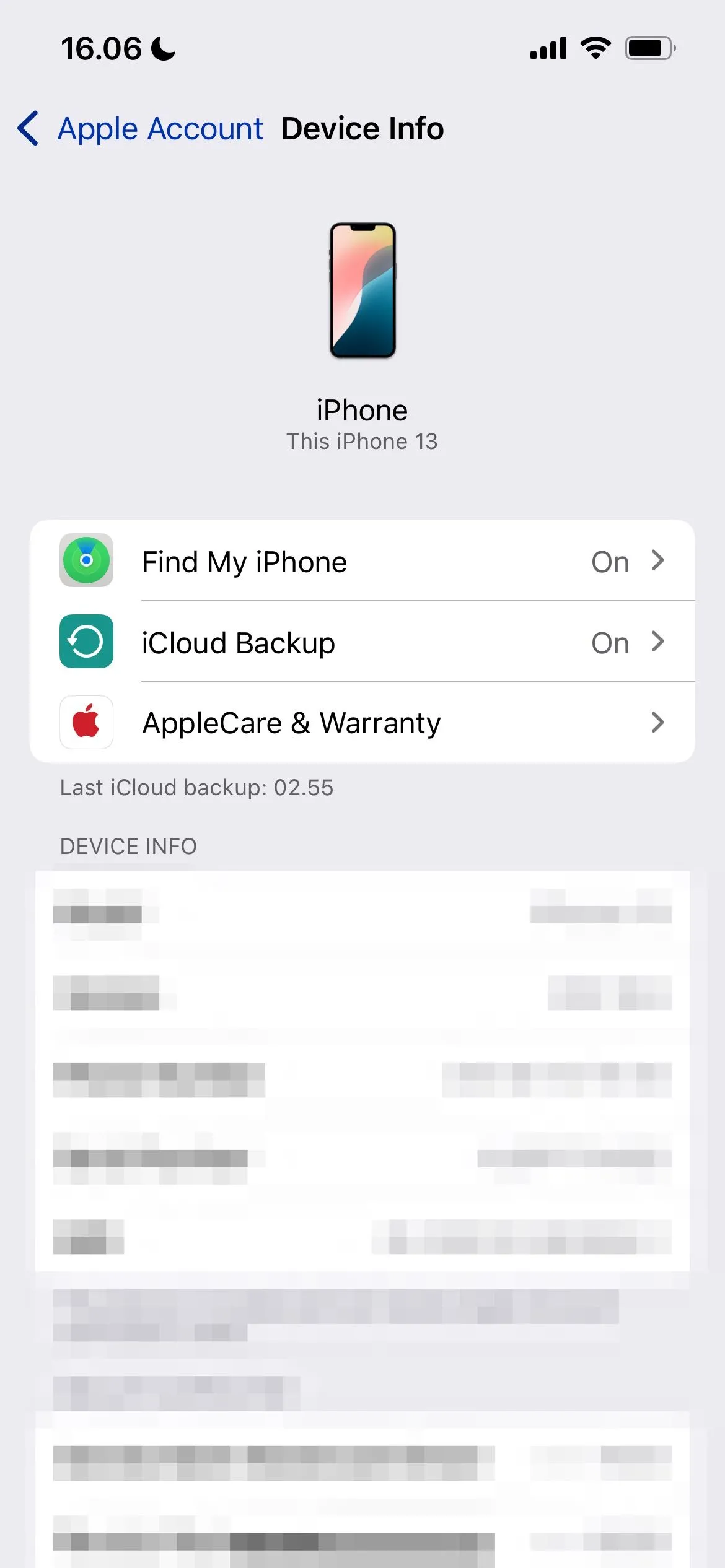 Chọn cài đặt iCloud trong tài khoản Apple trên iPhone để quản lý sao lưu
Chọn cài đặt iCloud trong tài khoản Apple trên iPhone để quản lý sao lưu
5. Đồng Bộ Ảnh iCloud (iCloud Photos Syncing)
Sao lưu ảnh là một trong những lý do phổ biến nhất khiến người dùng phải nâng cấp lên phiên bản iCloud trả phí. Thư viện ảnh của bạn có thể dễ dàng tiêu tốn hàng gigabyte; mặc dù việc lưu giữ kỷ niệm là quan trọng, bạn cần xem xét tác động của chúng lên không gian lưu trữ.
Cách tốt nhất để ngăn ứng dụng Ảnh (Photos) tiêu thụ quá nhiều dung lượng iCloud là tắt hoàn toàn tính năng này:
- Đi tới Cài đặt (Settings) > ID Apple (Apple ID) > iCloud.
- Chọn Đã lưu vào iCloud (Saved to iCloud) > Ảnh iCloud (iCloud Photos) và đi tới Quản lý Dung lượng (Manage Storage).
- Cuộn xuống dưới cùng và chạm vào Tắt & Xóa Ảnh (Turn Off and Delete Photos) trước khi xác nhận lựa chọn của bạn khi cửa sổ bật lên xuất hiện.
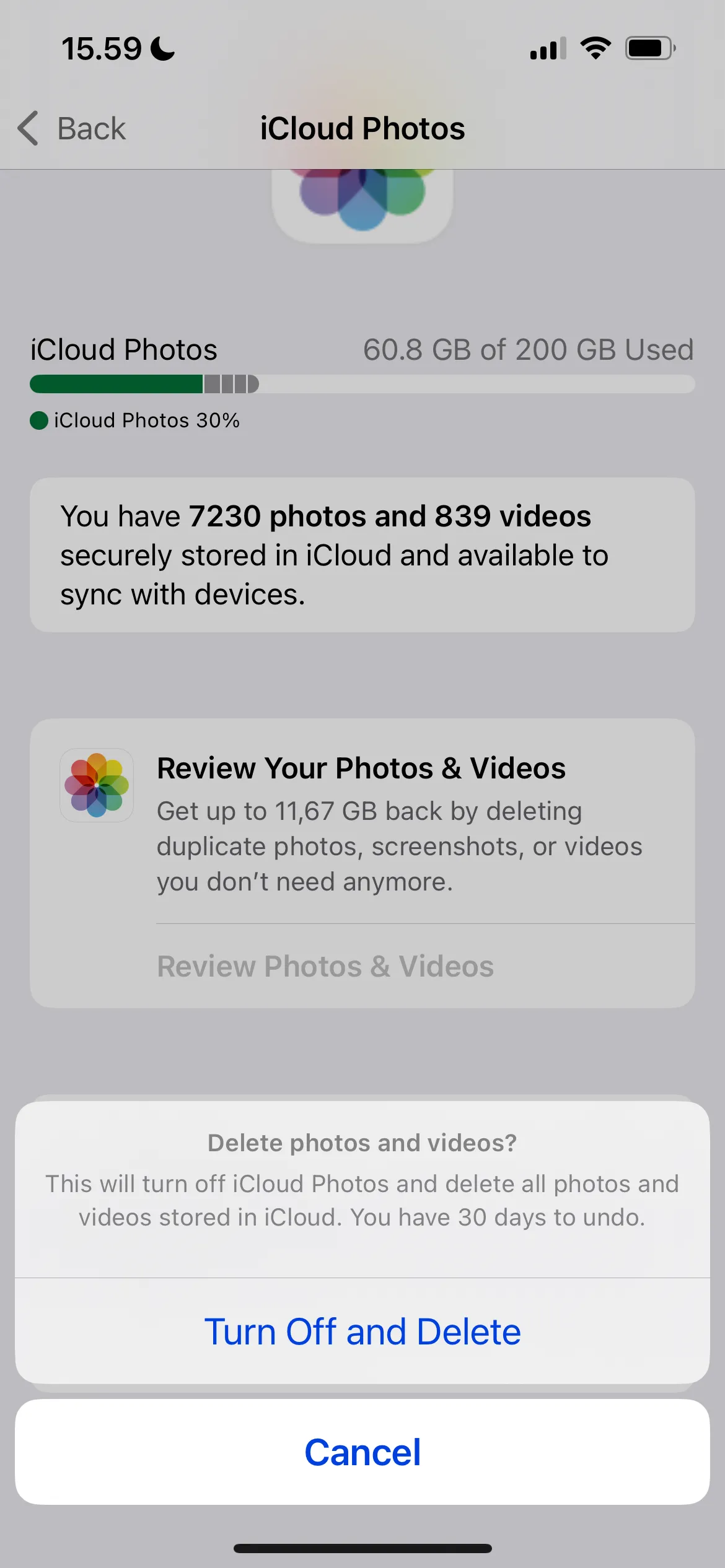 Tắt và xóa đồng bộ ảnh iCloud để giải phóng dung lượng
Tắt và xóa đồng bộ ảnh iCloud để giải phóng dung lượng
Sau khi tắt tính năng này, bạn có thể tải ảnh và video từ iCloud về thiết bị của mình trong vòng 30 ngày. Hãy cân nhắc phân tán ảnh của bạn sang các dịch vụ lưu trữ đám mây khác, như Google Photos, để giữ chúng được sao lưu mà không phải chi thêm nhiều tiền. Ngoài ra, việc dọn dẹp ứng dụng Ảnh trên iPhone bằng cách xóa những hình ảnh không cần thiết, ảnh trùng lặp và ảnh chụp màn hình cũng có thể giúp ích đáng kể.
6. Sao Lưu Từ Tin Nhắn (Messages Backups)
Mặc dù việc giữ các cuộc trò chuyện cũ được sao lưu là một cách tốt để lưu giữ kỷ niệm, nhưng các bản sao lưu ứng dụng Tin nhắn (Messages) lại là một trong những yếu tố tiêu thụ dung lượng ẩn lớn nhất. Thông thường, những “thủ phạm” tồi tệ nhất trong số này là các video hoặc ảnh lớn mà bạn nhận được.
Việc quyết định mức độ quan trọng của những tin nhắn cũ so với không gian chúng chiếm giữ là tùy thuộc vào bạn. Ví dụ, bạn có thể muốn tắt sao lưu Tin nhắn sau khi đã chụp màn hình những đoạn văn bản đặc biệt ý nghĩa.
Tắt sao lưu tự động khá dễ dàng:
- Đi tới Cài đặt (Settings) và chạm vào Tài khoản Apple (Apple Account) của bạn ở đầu màn hình.
- Chuyển đến iCloud > Đã lưu vào iCloud (Saved to iCloud).
- Đi tới Tin nhắn trong iCloud (Messages in iCloud) và tắt tùy chọn Sử dụng trên iPhone này (Use on this iPhone).
- Chọn Tắt và Tải xuống trên iPhone này (Disable and Download on this iPhone) khi cửa sổ bật lên xuất hiện.
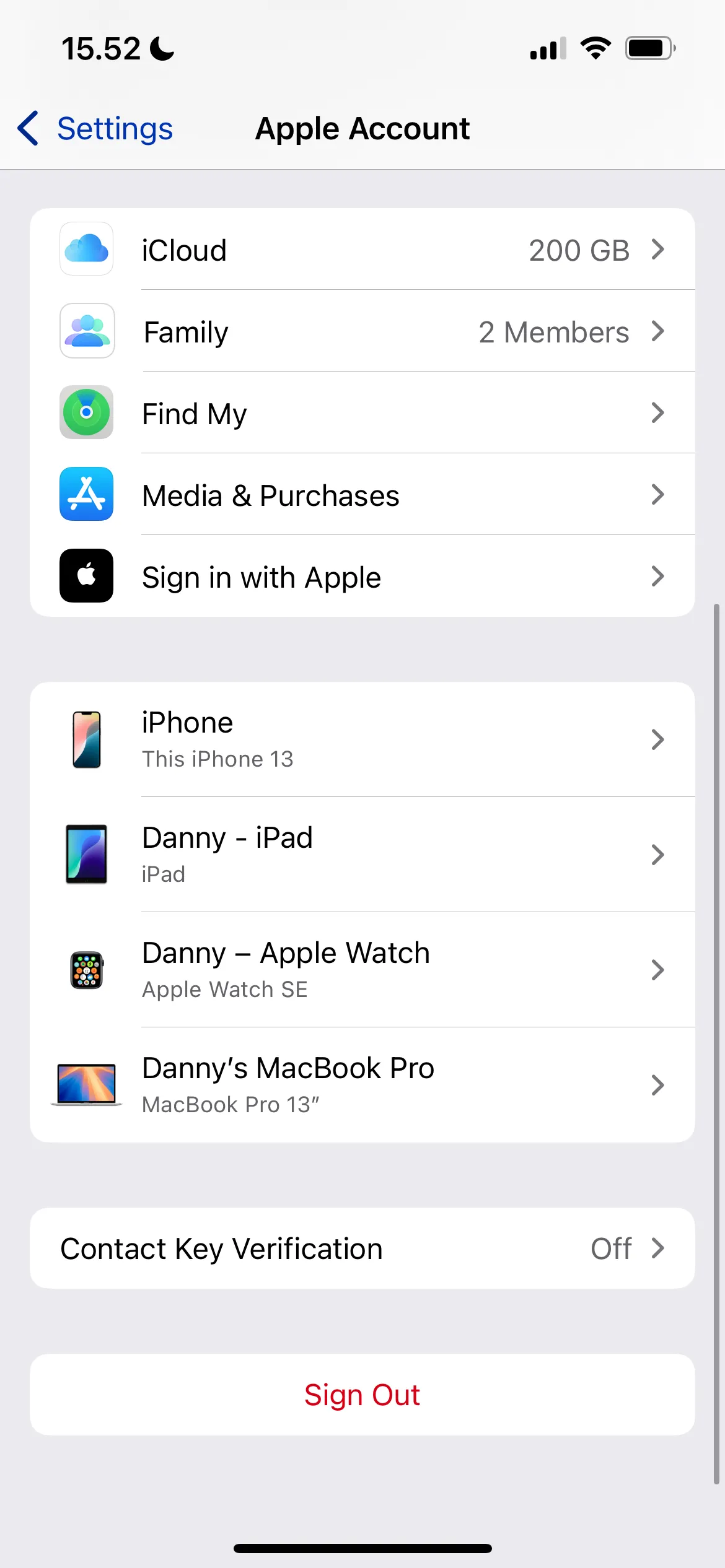 Chọn tab iCloud trong cài đặt tài khoản Apple trên iPhone
Chọn tab iCloud trong cài đặt tài khoản Apple trên iPhone
Nếu bạn cần di chuyển tin nhắn từ iPhone cũ sang iPhone mới, bạn có thể tạm thời bật lại tính năng này.
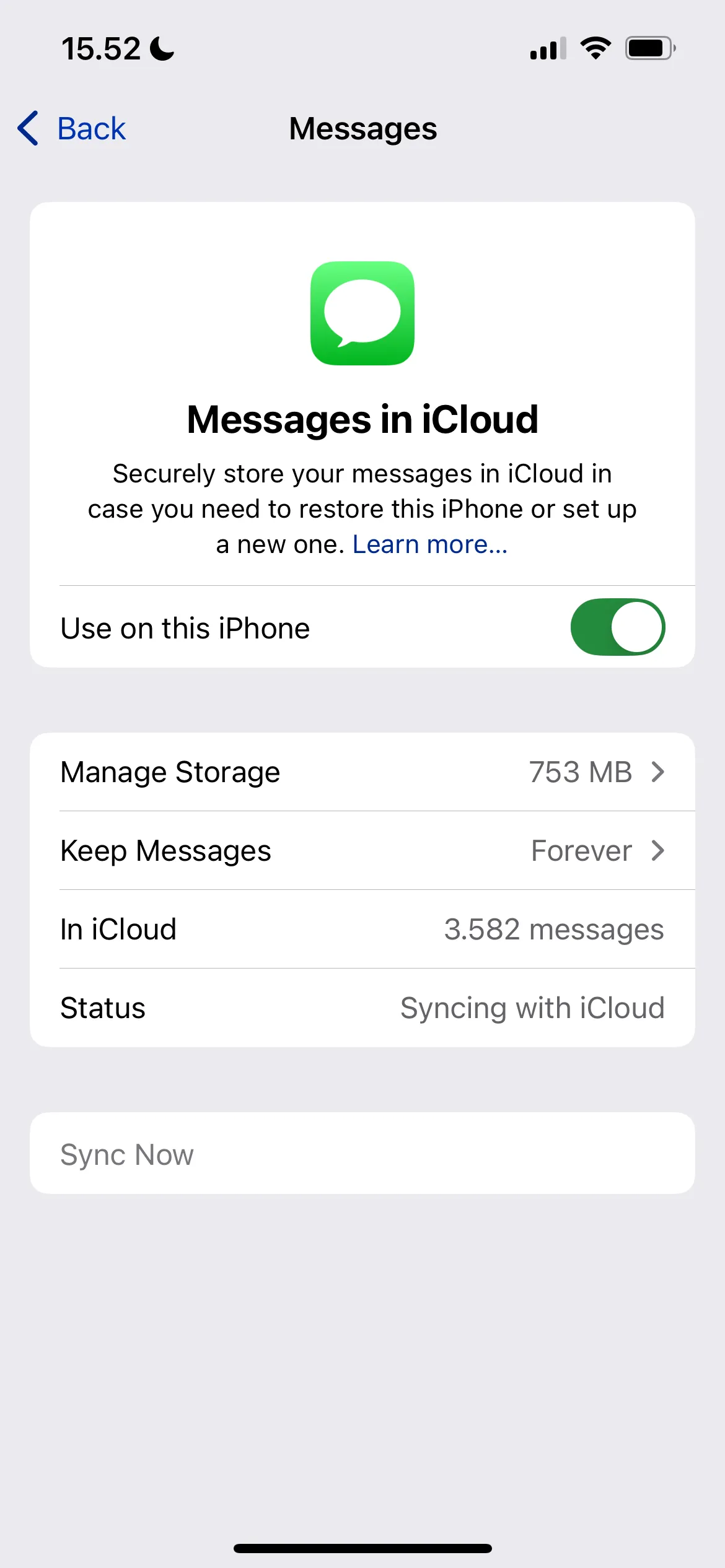 Giao diện cài đặt Tin nhắn trong iCloud trên iOS
Giao diện cài đặt Tin nhắn trong iCloud trên iOS
Bạn cũng có thể giới hạn khoảng thời gian lưu giữ tin nhắn đã đồng bộ trong iCloud để giải phóng không gian. Làm như vậy là một sự cân bằng tốt giữa việc giữ các cuộc trò chuyện gần đây được đồng bộ và giải phóng dung lượng lưu trữ. Để làm điều này, hãy đi tới Lưu giữ tin nhắn (Keep Messages) và chọn khoảng thời gian bạn muốn.
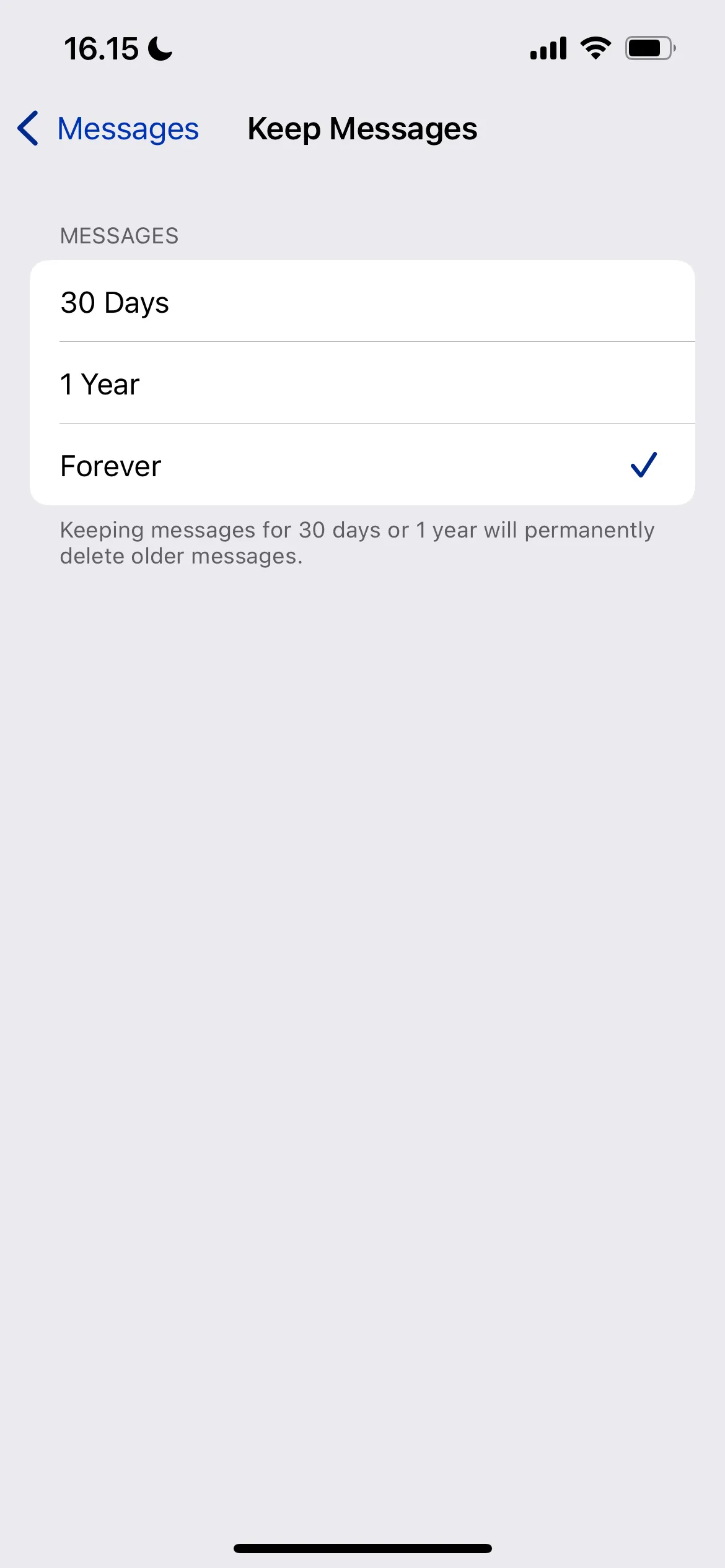 Thay đổi thời gian lưu trữ tin nhắn trong iCloud trên iPhone
Thay đổi thời gian lưu trữ tin nhắn trong iCloud trên iPhone
Mặc dù các cài đặt mặc định có thể tiêu thụ đáng kể dung lượng iCloud, bạn không cần phải để chúng tiếp tục làm vậy. Với một vài thủ thuật đơn giản, bạn có thể giải phóng nhiều không gian hơn bạn nghĩ. Tùy thuộc vào lượng dung lượng bạn cần, bạn thậm chí có thể không cần nâng cấp lên gói trả phí. Bằng cách áp dụng những mẹo tối ưu dung lượng iCloud này, thuthuat360.net hy vọng bạn sẽ luôn có một không gian lưu trữ thoải mái và hiệu quả cho mọi dữ liệu của mình.
Hãy chia sẻ những mẹo này với bạn bè để cùng nhau quản lý iCloud hiệu quả hơn! Đừng quên theo dõi thuthuat360.net để cập nhật thêm nhiều thủ thuật công nghệ hữu ích khác.


